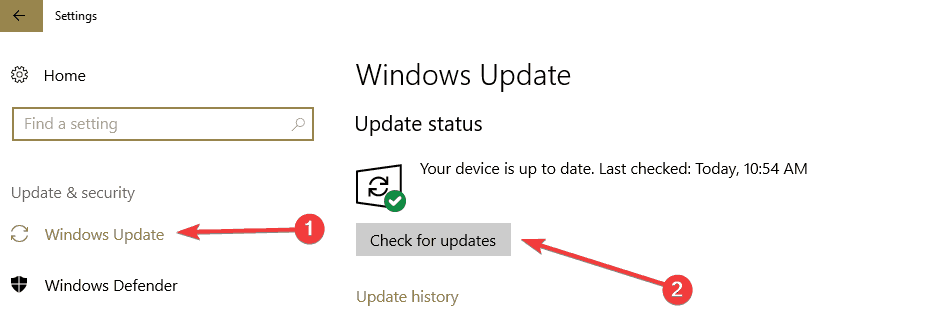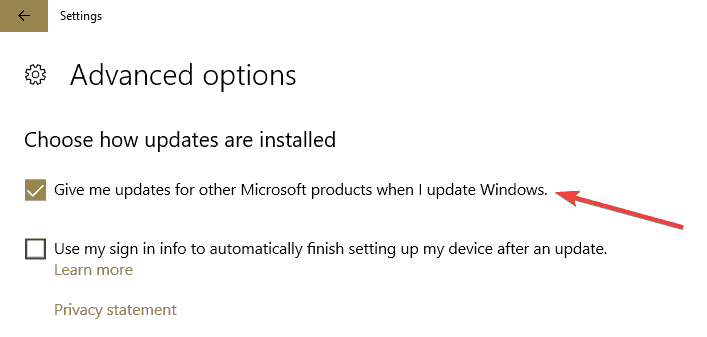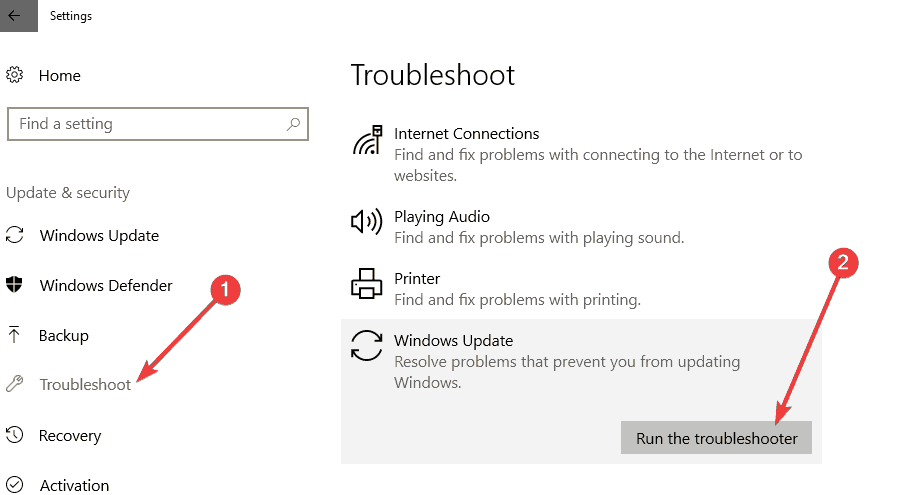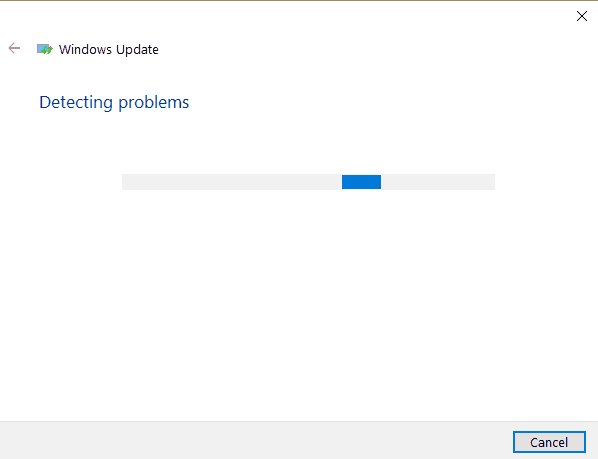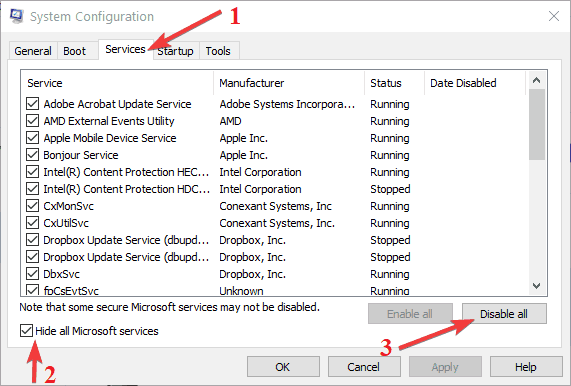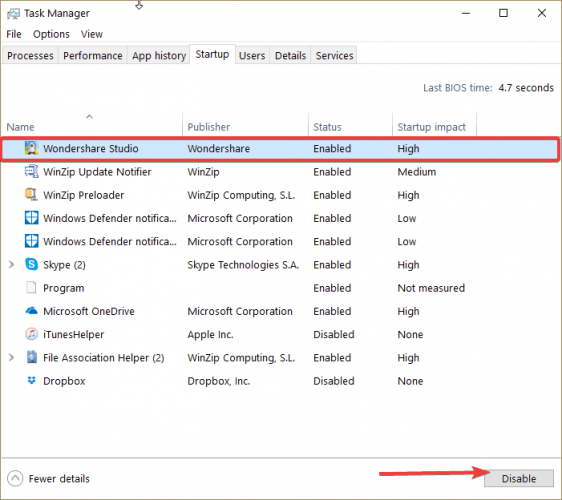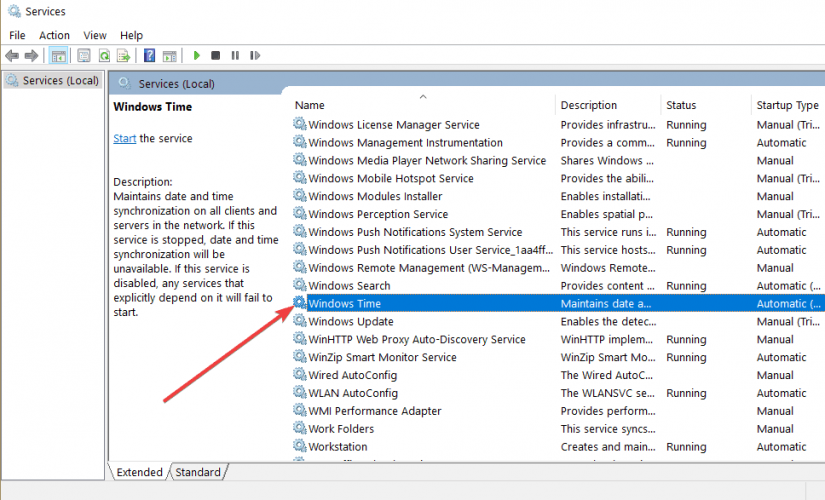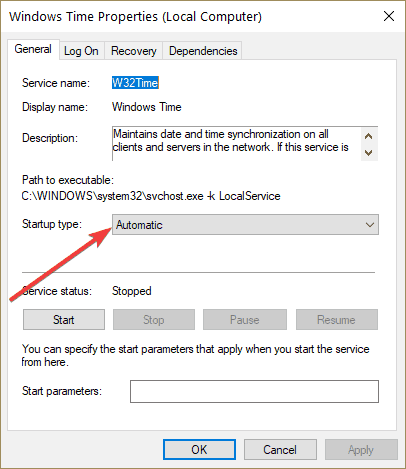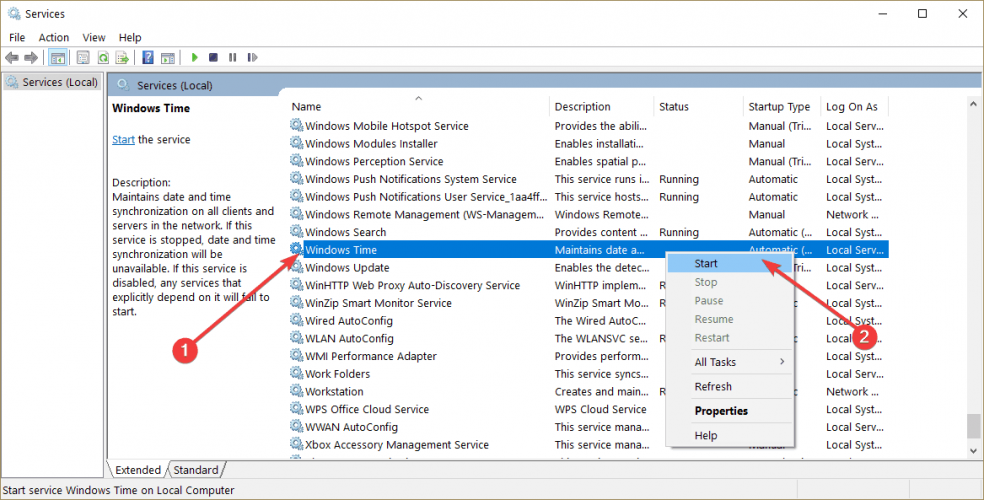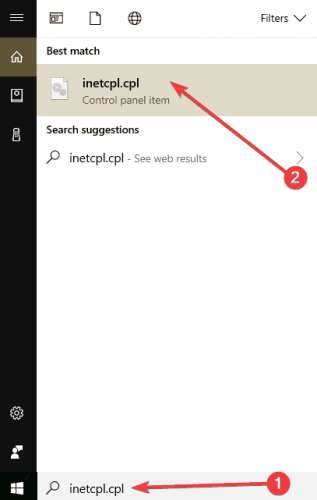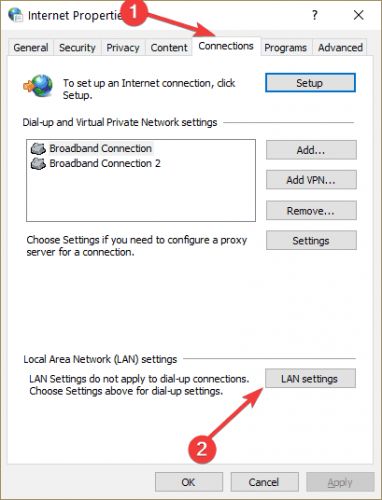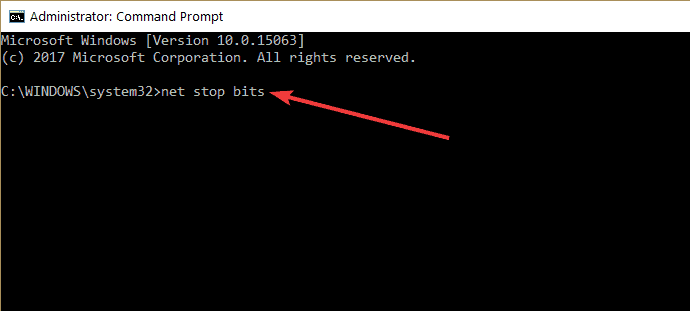- Bước đầu tiên để giải quyết vấn đề này là cập nhật Windows 10. Đi đến Bắt đầu> điều hướng đến Cài đặt> bấm Cập nhật & Bảo mật. Bấm vào Windows Nút cập nhật. Bây giờ bấm vào tùy chọn Kiểm tra cập nhật. Đọc dưới đây về toàn bộ quá trình.
- Bước tiếp theo là chạy Windows Cập nhật trình khắc phục sự cố. Chuyển đến Cài đặt> Cập nhật & Bảo mật> Chuyển đến Khắc phục sự cố, chọn Windows Cập nhật trình khắc phục sự cố và chạy nó. Khởi động lại của bạn Windows 10 máy tính sau khi xử lý sự cố xong.
- Đối với bất kỳ vấn đề nào khác, hãy đọc hướng dẫn chuyên môn của chúng tôi về cách khắc phục Windows Cập nhật lỗi.
Của chúng tôi Windows Trung tâm của 10 lỗi chỉ là một cú nhấn chuột, vì vậy nếu bạn có bất kỳ lỗi nào khác, vui lòng kiểm tra trang của chúng tôi.

Bạn có phải là một trong những người dùng nhận được mã lỗi 0x80072efd trong Windows 10 trong khi cố gắng cập nhật thiết bị của bạn lên phiên bản mới nhất? Dường như nhiều Windows 10 người dùng không thể kết nối với Windows cập nhật máy chủ, Cortana và Internet Explorer.
Khi họ cố gắng cập nhật sistema operativo, nhận được lỗi trên. Bạn thật may mắn vì khi bạn đọc xong hướng dẫn bên dưới, bạn sẽ sửa mã lỗi 0x80072efd trong Windows 10 và sistema operativo nó sẽ hoạt động bình thường
Trước khi thử cài đặt phiên bản mới nhất Windows 10 phiên bản trên thiết bị của bạn, bạn cần cài đặt phiên bản mới nhất Windows cập nhật và cập nhật tùy chọn.
Ngoài ra, bạn phải chạy Windows Cập nhật trình khắc phục sự cố sẽ tìm và khắc phục mọi sự cố liên quan đến Windows 10 sistema operativo.
Sửa chữa Windows Cập nhật lỗi với các công cụ tuyệt vời này!
Làm cách nào để sửa mã lỗi 0x80072efd trong Windows 10?
- Làm mới Windows 10
- Chạy Windows Cập nhật trình khắc phục sự cố
- Khởi động sạch Windows 10
- Vô hiệu hóa chương trình chống vi-rút / tường lửa của bạn
- Kiểm tra ngày giờ
- Vô hiệu hóa Proxy
- Khởi động lại Windows Cập nhật các thành phần
- Đổi tên thư mục phân phối phần mềm
- Xóa nội dung bên trong thư mục phân phối phần mềm
1. Làm mới Windows 10
- Đi đến Bắt đầu> đi đến Cài đặt> bấm Cập nhật & Bảo mật
- Bấm vào Windows nút làm mới
- Bây giờ bấm vào tùy chọn Kiểm tra cập nhật

- Đợi quá trình quét kết thúc
- Sau khi hoàn thành quá trình quét và cài đặt các bản cập nhật, hãy quay lại Windows Làm mới
- Lần này, đi đến tùy chọn Nâng cao và kiểm tra Cung cấp cho tôi các bản cập nhật cho các sản phẩm khác của Microsoft khi tôi cập nhật Windows

- Khi quá trình cài đặt hoàn tất, hãy khởi động lại Windows 10 máy tính
- Sau khi thiết bị khởi động, hãy kiểm tra lại nếu bạn vẫn nhận được mã lỗi 0x80072efd.
2. Chạy Windows Cập nhật trình khắc phục sự cố
- Chuyển đến Cài đặt> Cập nhật & Bảo mật> điều hướng đến Khắc phục sự cố
- Chọn Windows Cập nhật trình khắc phục sự cố> chạy nó

- Thực hiện theo các hướng dẫn trên màn hình và hoàn tất quy trình khắc phục sự cố.

- Khởi động lại của bạn Windows 10 máy tính
- Kiểm tra lại nếu bạn vẫn gặp lỗi 0x80072efd.
Làm việc với Windows Trình khắc phục sự cố là một cơn ác mộng? Hãy thử các công cụ xử lý sự cố này để làm cho cuộc sống của bạn dễ dàng hơn!
3. Khởi động sạch Windows 10
- Đi đến Bắt đầu> trong hộp thoại tìm kiếm, nhập msconfig không có dấu ngoặc kép
- Nhấn nút Enter trên bàn phím
- Nhấp hoặc nhấn vào biểu tượng msconfig> cửa sổ cấu hình của sistema phải được nhìn thấy
- Nhấp vào tab Dịch vụ
- Chọn hộp bên cạnh Ẩn tất cả các dịch vụ của Microsoft.
- Nhấp vào nút Vô hiệu hóa Tất cả.

- Bây giờ bấm vào tab Home nằm ở đầu cửa sổ.
- Chọn Trình quản lý tác vụ mở
- Trong cửa sổ Trình quản lý tác vụ, chuyển đến tab Khởi động.
- Nhấp chuột trái hoặc nhấn vào từng mục trong danh sách> chọn Tắt

- Đóng cửa sổ Trình quản lý tác vụ> bấm OK
- Khởi động lại của bạn Windows 10 máy.
- Kiểm tra xem bạn có thể cài đặt các bản cập nhật mà không gặp lỗi 0x80072efd không.
Windows sẽ không bắt đầu? Đây là cách giải quyết vấn đề nhanh chóng!
4. Vô hiệu hóa chương trình chống vi-rút / tường lửa của bạn
Nếu bạn tiếp tục gặp lỗi này, điều đó có thể cho thấy rằng phần mềm tường lửa, chống vi-rút hoặc chống phần mềm gián điệp của bạn đang tránh Windows Cập nhật Dịch vụ (SVCHOST) để truy cập Internet.
Trong trường hợp này, tạm thời vô hiệu hóa các công cụ bảo mật của bạn (vâng, tất cả chúng) và cố gắng cài đặt các bản cập nhật mới nhất.
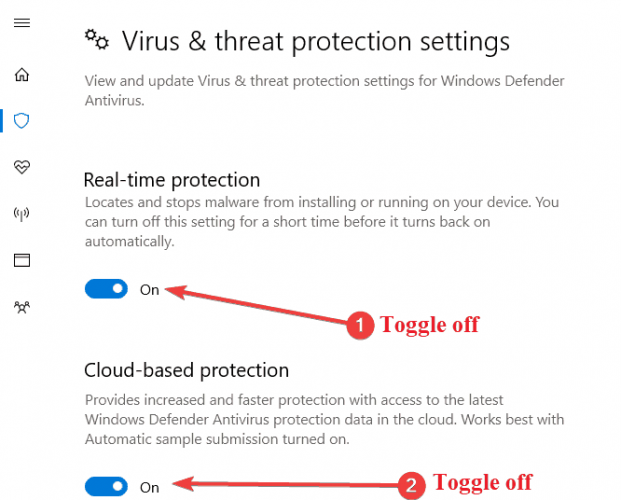
Nếu phương pháp này hoạt động, đừng quên bật bảo vệ chống vi-rút ngay khi bạn cập nhật xong máy tính của mình.
5. Kiểm tra ngày giờ
Hãy chắc chắn Windows Cài đặt dịch vụ thời gian là chính xác. Nếu dịch vụ này không được cấu hình đúng, bạn có thể gặp nhiều vấn đề khác nhau, bao gồm cả lỗi cập nhật.
- Đi đến Bắt đầu> loại Dịch vụ> Chọn Dịch vụ kết quả
- Trong cửa sổ Dịch vụ, tìm kiếm Windows Thời gian dịch vụ và nhấp đúp chuột vào nó.

- Kiểm tra phần Khởi động và đặt thành Tự động.

- Bây giờ khởi động lại dịch vụ bằng cách nhấp vào Dừng lại và sau đó nhấp bắt đầu một lần nữa Nếu dịch vụ không chạy, bấm vào bắt đầu nút để bắt đầu nó.

- Nhấp vào Áp dụng y Được rồi.
6. Vô hiệu hóa Proxy
- Đi đến Bắt đầu> loại inetcpl.cpl

- Đi đến Kết nối> chọn Cài đặt mạng LAN.

- Kiểm tra các ứng dụng tự động phát hiện các hộp cài đặt
- Trong Máy chủ proxy, bỏ chọn hộp "Sử dụng máy chủ proxy cho mạng LAN của bạn".
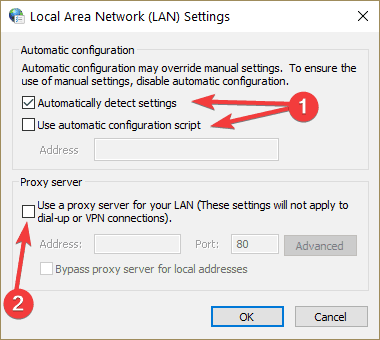
Đôi khi proxy không thể bị vô hiệu hóa bất kể bạn làm gì. Chúng tôi đã chuẩn bị một hướng dẫn đơn giản chỉ cho một dịp như vậy.
7. Khởi động lại Windows Cập nhật các thành phần
Trước khi khởi động lại Windows Cập nhật, đừng quên sao lưu registry của bạn. Trong trường hợp có sự cố, bạn có thể khôi phục công việc Windows phiên bản.
- Đi đến Bắt đầu> Biểu tượng Bắt đầu sistema là quản trị viên
- Nhập các lệnh sau và nhấn Enter sau mỗi lệnh:

- bit dừng mạng
- dừng wuauserv
- appidsvc dừng net
- điểm dừng netptsvc
8. Đổi tên thư mục phân phối phần mềm
Đổi tên thư mục Phân phối phần mềm có thể giúp bạn sửa lỗi 0x80072efd.
Để làm điều này, bắt đầu Biểu tượng sistema Là quản trị viên một lần nữa và chạy từng lệnh sau một lần bằng cách nhấn Enter sau mỗi lệnh:
- dừng wuauserv
- bit dừng mạng
- Ren% systemroot% Software Phần mềm phân phối Phần mềm phân phối.bak
Ren% systemroot% system32catroot2 catroot2.bak - dừng wuauserv
- bit dừng mạng
9. Xóa nội dung bên trong thư mục phân phối phần mềm
Nếu đổi tên thư mục Phân phối Phần mềm không có ích, hãy thử xóa tất cả các tệp và thư mục khỏi thư mục tương ứng.
Để làm điều này, đi đến C: Phân phối phần mềm của Windows và mở thư mục. Chỉ cần xóa nội dung có sẵn trong thư mục đó.
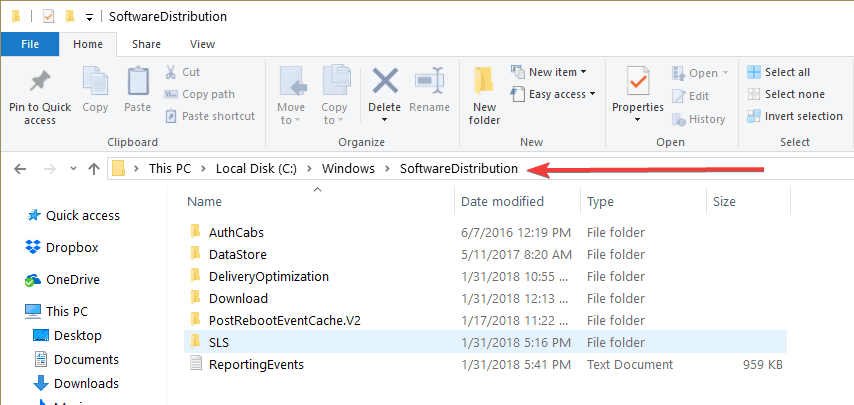
Nếu lưu trữ dữ liệu và thư mục tải xuống của bạn sistema không còn được đồng bộ hóa, điều này có thể gây ra Windows Nâng cấp lên không hoạt động chính xác.
Kết quả là, bạn sẽ gặp phải các vấn đề khác nhau, bao gồm cả lỗi, khi kiểm tra cập nhật hoặc cài đặt chúng.
Các tệp và thư mục bạn đã xóa sẽ tự động tải xuống lại khi bạn khởi động lại máy tính.
Tuy nhiên, hãy lưu ý rằng bạn sẽ mất Windows Cập nhật lịch sử và Windows Sẽ mất nhiều thời gian hơn để phát hiện các bản cập nhật vào lần tiếp theo bạn chạy Windows Cập nhật.
Và ở đó bạn có nó, những 9 phương pháp sẽ giúp bạn thoát khỏi mã lỗi 0x80072efd trong Windows 10 để bạn có thể cập nhật sistema operativo.
Nếu bạn có bất kỳ câu hỏi nào về chủ đề này, vui lòng gửi cho chúng tôi một dòng trong các bình luận bên dưới và chúng tôi sẽ giúp bạn theo dõi càng sớm càng tốt.
Câu hỏi thường gặp: Đọc thêm về mã lỗi 0x80072efd
Mã lỗi 0x80072efd thường xảy ra nếu bạn gặp vấn đề với kết nối internet của mình. Do đó, hãy kiểm tra tín hiệu của bạn, đảm bảo rằng nó nằm trong phạm vi tín hiệu của bộ định tuyến hoặc modem của bạn và thử khởi động lại bộ định tuyến hoặc modem và kết nối lại.
- Làm cách nào để sửa lỗi 0x80072efd?
Dưới đây là một số bước bạn có thể thực hiện để giải quyết vấn đề này: Cập nhật Windows 10, chạy Windows Cập nhật trình khắc phục sự cố, khởi động sạch Windows 10, vô hiệu hóa chương trình chống vi-rút / tường lửa của bạn, kiểm tra Ngày và Giờ, tắt proxy, đặt lại Windows Cập nhật các thành phần, đổi tên thư mục Phân phối phần mềm, xóa nội dung bên trong thư mục Phân phối phần mềm.
Lỗi 0x80131500 có thể do đăng ký bị hỏng, thiếu tệp dll, phần mềm độc hại hoặc bất kỳ sự không nhất quán nào khác liên quan đến nó. sistema. Do đó, bạn nên sử dụng một công cụ tối ưu hóa PC để giúp bạn khắc phục lỗi này.
Từ biên tập viên Note: Bài đăng này ban đầu được xuất bản vào tháng 2 năm 2018 và kể từ đó đã được đổi mới và cập nhật vào tháng 4 năm 2020 để cung cấp sự mới mẻ, chính xác và toàn diện.